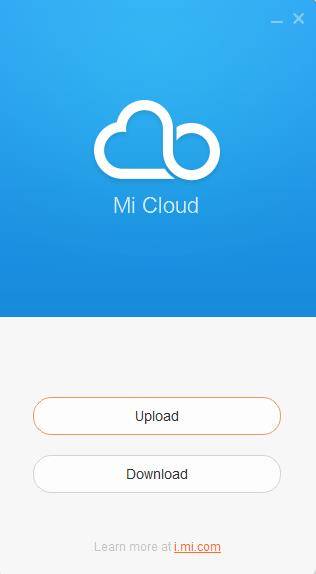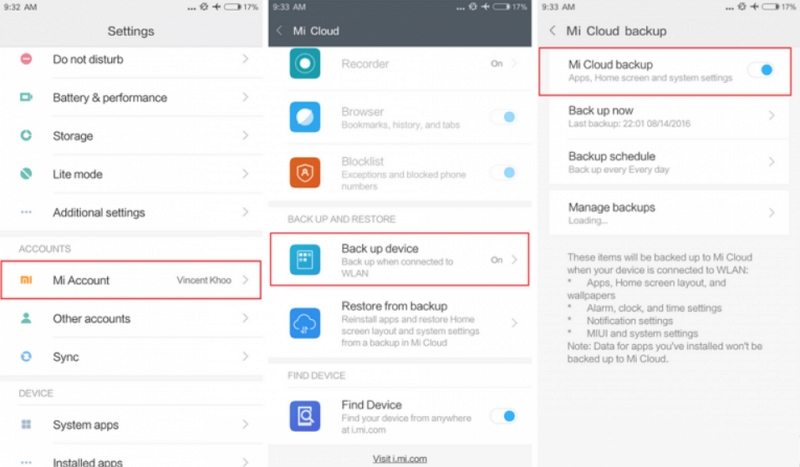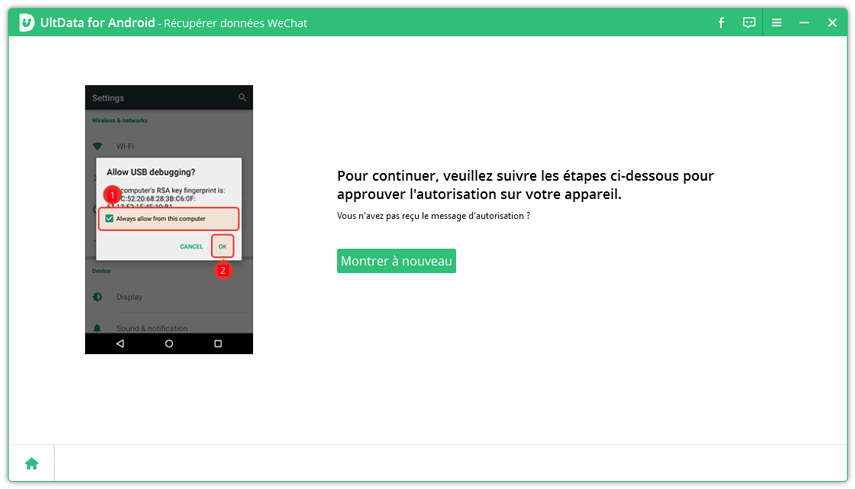Comment utiliser Mi Cloud Photo Manager ici|2025|
De nos jours, la photographie est un passe-temps populaire parmi les gens. Les gens prennent leurs photos avec leurs smartphones et se soucient de l'espace et de la bonne gestion. En tant qu'utilisateur de téléphone Mi, vous avez dû entendre parler du gestionnaire de photos Mi Cloud qui vous aide à stocker vos photos et à les gérer de manière appropriée. Avec Mi Cloud Photo Manager, vous pouvez accéder à vos photos n'importe où en vous connectant simplement à votre compte cloud. Ici, dans ce sujet, vous en saurez plus sur les questions suivantes de manière très détaillée et facile. Alors, lisez attentivement.
- 1. Comment utiliser Mi Cloud Photo Manager
- 2. Comment sauvegarder et restaurer des photos sur Mi Cloud
- 3. Comment récupérer des photos perdues sur les téléphones Mi
1. Comment utiliser Mi Cloud Photo Manager
Xiaomi a développé une application appelée « Mi Cloud Photo Manager » qui vous aide dans la sauvegarde et la bonne gestion des photos. La manière la plus facile et la plus cool de gérer vos photos et de les sauvegarder est d'utiliser Mi Cloud Photo Manager. Alors, voici la bonne nouvelle : nous allons expliquer comment utiliser Mi Cloud Photo Manager dans un guide étape par étape.
- Téléchargez Mi Cloud Photo Manager et lancez-le sur votre ordinateur.
- Connectez-vous à votre compte Mi où vous avez stocké vos photos.
Choisissez les options Télécharger ou Téléverser pour gérer les photos.

- Pour télécharger des photos, cliquez sur télécharger, puis allez dans le dossier et sélectionnez les photos que vous souhaitez télécharger. Vous pouvez également décider du chemin de sauvegarde des photos téléchargées.
- Pour téléverser des photos sur votre compte gestionnaire cloud, cliquez sur téléverser, allez simplement à l'emplacement de vos photos, sélectionnez-les puis cliquez sur Téléverser.
2. Comment sauvegarder et restaurer des photos sur Mi Cloud
Il est toujours nécessaire de maîtriser comment faire une sauvegarde des photos sur Android. Après avoir appris comment télécharger et téléverser des photos avec Mi Cloud Photo Manager, nous discuterons ensuite de la sauvegarde des photos sur Mi Cloud et de la restauration des photos depuis Mi Cloud d'autres manières. Alors, entrons dans le vif du sujet.
Comment sauvegarder des photos sur Mi Cloud
En plus de Mi Cloud Photo Manager, nous sommes ici pour vous aider avec des solutions détaillées pour votre sauvegarde Mi Cloud en quelques clics. Une chose à noter ici est que Xiaomi offre 5 Go de stockage cloud gratuit pour votre sauvegarde. Si vous dépassez la limite, vous devrez la mettre à niveau avec un stockage premium pour obtenir plus de stockage.
- Sur votre téléphone Mi, lancez l'application Paramètres et allez dans l'option Compte Mi.
- Appuyez sur l'option Sauvegarder l'appareil pour obtenir les fonctionnalités de sauvegarde cloud.
Sélectionnez la sauvegarde Mi Cloud, activez-la. Cela sauvegardera les données de votre téléphone sur le cloud, y compris les photos.

Comment sauvegarder des photos sur Mi Cloud
Si vous avez une sauvegarde de vos photos et autres données sur votre Mi Cloud, il est très facile de les restaurer. Tout ce dont vous avez besoin pour restaurer vos images est une connexion Internet stable sur votre téléphone, puis suivez ces étapes simples.
- Allez dans Paramètres > Compte Mi.
- Appuyez sur l'option Restaurer à partir de la sauvegarde.
- Sélectionnez les fichiers de sauvegarde, c'est-à-dire les photos, vidéos ou autres données que vous souhaitez restaurer.
3. Comment récupérer des photos perdues sur les téléphones Mi
Il est temps d'explorer une méthode précise et rapide pour sauvegarder et restaurer vos photos sur les téléphones Mi avec des techniques de restauration avancées. Si vous êtes inquiet à propos des photos que vous avez perdues ou supprimées par erreur sur votre téléphone Mi et que vous cherchez une solution pour les récupérer, vous êtes au bon endroit.
Avec un logiciel de récupération de données Android nommé « UltData pour Android », vous pouvez non seulement sauvegarder des photos sur votre ordinateur, mais aussi restaurer vos photos perdues de manière très simple et facile. Tout d'abord, téléchargez le logiciel sur votre PC ou ordinateur portable, puis installez-le. Ensuite, suivez le guide détaillé ci-dessous pour récupérer vos photos supprimées ou perdues de l'appareil.
Tout d'abord, ouvrez le programme. Connectez votre téléphone Mi à l'ordinateur avec un câble USB. Sélectionnez « Récupérer les données perdues ».

Après cela, vous devez suivre les étapes affichées à l'écran pour activer le débogage USB.

Autorisez l'accès sur votre smartphone. L'appareil affichera un message vous demandant d'autoriser l'accès, cliquez simplement sur OK. Si ce message pop-up n'apparaît pas, cliquez sur l'option Afficher à nouveau.

- Choisissez le type de fichier photo que vous souhaitez récupérer. Cliquez sur suivant pour lancer le processus de scan.
Après un scan réussi, il vous montrera les données des photos supprimées et vous pourrez les prévisualiser avant la récupération. Sélectionnez les photos que vous souhaitez récupérer et cliquez sur le bouton Récupérer

Résumé
Nous espérons que vous avez trouvé votre solution grâce à notre guide détaillé. Mi Cloud Photo Manager est une bonne application pour sauvegarder et restaurer vos photos. Tenorshare UltData pour Android est un outil facile et le meilleur non seulement pour les photos, mais aussi pour d'autres données. Il vous offre de sauvegarder et de récupérer vos photos supprimées et d'autres fichiers également.
- Récupérer toutes les données sur votre smartphone ou tablette Android en toute sécurité.
- Récupérer des contacts Android, messages, photos, ainsi que bien d'autres fichiers.
- Récupérer des messages Whatsapp supprimés sur téléphone Android sans root.
- Logiciel intuitif et facile à utiliser, avec un taux de réussite de récupération élevé !
- Tenorshare 4uKey permet de supprimer le code d'accès au temps d'écran sans perte de données.
- Tenorshare New Release : iAnyGo - Changer la position GPS sur iPhone/iPad/Android en un seul clic.
- Tenorshare 4MeKey : Supprimer le verrouillage d'activation iCloud sans mot de passe/identifiant Apple. [Compatible avec iOS 16.7]

Tenorshare UltData pour Android
Meilleur Logiciel de Récupération de Données Android
Taux de Récupération de Données le Plus Élevé